插入背景音樂
1、打開要插入背景音樂的Powerpoint,菜單欄點擊[插入]→[音頻]→[PC上的音頻],如圖1。
PS:當前用的是版本是Microsoft Office 2016

圖1
2、新插入的音樂都是默認“單擊開始”,也就是說必須點擊鼠標才可以播放音樂;可以設置自動播放,選中音樂小喇叭,菜單欄點擊[播放],開始那裡選擇[自動],如圖2。

圖2
3、菜單欄點擊[動畫]→[動畫窗格]→(三角形標誌的就是音樂)把音樂上移到最頂端,如圖3。

圖3
音樂設置整篇循環播放
4、點擊[▼]→[效果選項]→設置在[999]張幻燈片後停止播放→[確認],如圖4。
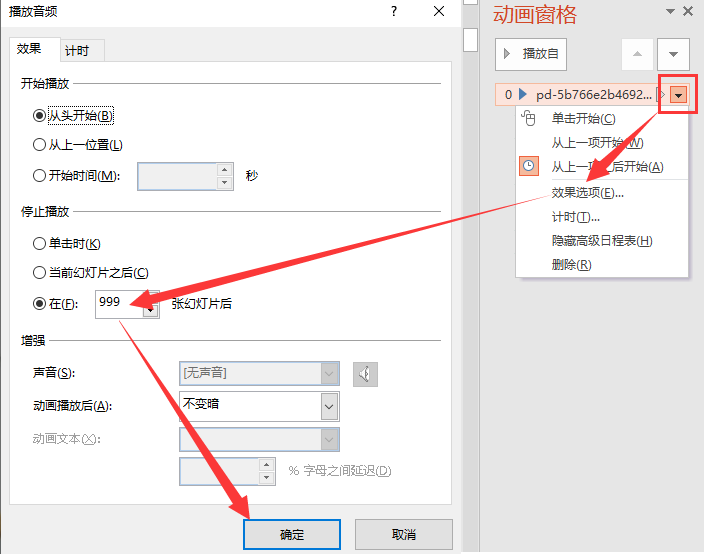
圖4
文章為用戶上傳,僅供非商業瀏覽。發布者:Lomu,轉轉請註明出處: https://www.daogebangong.com/zh-Hant/articles/detail/How%20to%20insert%20background%20music%20in%20PPT%20and%20set%20loop%20playback.html

 支付宝扫一扫
支付宝扫一扫 
评论列表(196条)
测试